Microsoft Word 无法打开重启
解决word2003打开文档提示错误“恢复我的工作并重启microsoft office word”问题

解决word2003打开文档提示错误“恢复我的工作并重启microsoft office word”问题当打开word2003时提示提示错误“恢复我的工作并重启microsoft offi ce word”问题,现将解决方法总结如下:1.你在打开word文档时,遇到过错误报告信息对话框为“恢复我的工作并重启microsoft office word”的选项信息吗?我的系统为office 2003,winxp sp2,有时候会出现这样的信息提示,开始我没有选此项,点”不发送“按钮,word关闭;后来选中此项,再点“不发送”,出现了一个对话框,提示信息意思是word上次启动失败,word这次要以安全模式启动来解决启动中的错误,问是否使用安全模式启动?若选择是,word则进入安全模式。
究竟该怎么解决呢?查了好多原因,后来才找到是word的模板文件出了问题。
解决办法:找到这个文件所在位置:C:\Documents and Settings\[Username]\ApplicationData\Microsoft\Templates ;(这里的Username是指当前登录的用户名)2、删除Normal.dot模板文件。
注:如果在当前用户找不到该文件,可以打开“默认”用户,找到相应文件,删除之则可。
2. 我的word2003在一段时间内不能正常工作,打开时提示.程序错误,word可以帮助你尝试修复错误.并提示发送错误,提示的标题是签名错误,PINTLGNT.IME出现错误,但是其他的office程序工作正常,经过反复的重装和修复以后,故障依然不能排除,查找发现PINTLGNT.IME文件是微软拼音输入法3.0的文件,在此之前我记得我曾经卸载过这个输入法.对于这个错误简直有点摸不着头脑.搜索了整个磁盘也没找个这个文件的踪影,搞得更是一头雾水.通过再次分析发现要想去掉这个注册可以运行regsvr32 /u PINTLGNT.IME.在运行里输入这个命令以后,提示成功.重新打开word问题已经排除.通过这次问题可以得到以下的总结:1. 对操作系统做的特别处理应该特别注意.2.要及时注意word错误报告的标题内容,里面往往含有重要信息.3.重装应用程序不可能解决系统存在的问题.应该多动脑子,抓住问题的重点由于这样的情况会经常遇到所以以后要特别细心解决办法二:点“开始”,在“运行”中输入“winword /a”可以启动word,我们打开“工具/选项/常规”,找到“打开时更新自动方式的链接”这一选项,看见前面选择框里的对勾了吗?直接把它去掉就行了。
Word运行出错故障解决办法
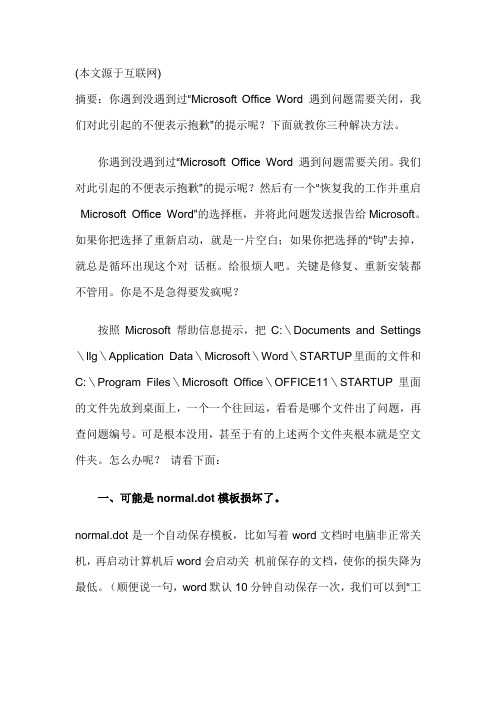
(本文源于互联网)摘要:你遇到没遇到过“Microsoft Office Word 遇到问题需要关闭,我们对此引起的不便表示抱歉”的提示呢?下面就教你三种解决方法。
你遇到没遇到过“Microsoft Office Word 遇到问题需要关闭。
我们对此引起的不便表示抱歉”的提示呢?然后有一个“恢复我的工作并重启Microsoft Office Word”的选择框,并将此问题发送报告给Microsoft。
如果你把选择了重新启动,就是一片空白;如果你把选择的“钩”去掉,就总是循环出现这个对话框。
给很烦人吧。
关键是修复、重新安装都不管用。
你是不是急得要发疯呢?按照Microsoft 帮助信息提示,把C:\Documents and Settings \llg\Application Data\Microsoft\Word\STARTUP里面的文件和C:\Program Files\Microsoft Office\OFFICE11\STARTUP 里面的文件先放到桌面上,一个一个往回运,看看是哪个文件出了问题,再查问题编号。
可是根本没用,甚至于有的上述两个文件夹根本就是空文件夹。
怎么办呢?请看下面:一、可能是normal.dot模板损坏了。
normal.dot是一个自动保存模板,比如写着word文档时电脑非正常关机,再启动计算机后word会启动关机前保存的文档,使你的损失降为最低。
(顺便说一句,word默认10分钟自动保存一次,我们可以到“工具/选项/保存”,将自动保存时间间隔修改为1分钟,这样可以把非正常关机引起的文档损失降为最小。
)解决办法:1、删除你使用的用户名下的TEMP所有文件,OFFICE在你安装时的备份文件,清空所有系统的日记信息...也就是删除Normat.dot模板文件。
即删除G:\Documents and Settings\用户名\Application Data\Microsoft\Templates\Normal.dot文件;2、点开始,在运行中输入“winword /a”可以启动word,此时不会有无法打开对话框出现,将word文档另存一下,会提示是否替换nor mal.dot,这时word用新的模板替换损坏的那个,选择是。
worg打不开的解决办法

你正在处理的信息有可能丢失。
microsoft office word可以尝试您恢复你正在处理的信息有可能丢失。
microsoft office word可以尝试您恢复?详细情况:一、可能是normal.dot模板损坏了。
normal.dot是一个自动保存模板,比如写着word文档时电脑非正常关机,再启动计算机后word会启动关机前保存的文档,使你的损失降为最低。
(顺便说一句,word默认10分钟自动保存一次,我们可以到“工具/选项/保存”,将自动保存时间间隔修改为1分钟,这样可以把非正常关机引起的文档损失降为最小。
解决办法:1、删除你使用的用户名下的TEMP所有文件,OFFICE在你安装时的备份文件,清空所有系统的日记信息...也就是删除Normat.dot模板文件。
即删除G:\\Documents and Settings\\用户名\\Application Data\\Microsoft\\Templates\\Normal.dot文件;2、点开始,在运行中输入“winword /a”可以启动word,此时不会有无法打开对话框出现,将word文档另存一下,会提示是否替换normal.dot,这时word用新的模板替换损坏的那个,选择是。
这样word就可以正常启动了……二、可能是注册表包含了OFFICE的错误信息,而注册表无法智能更新。
解决办法:1、进入控制面板的添加删除程序,WINDOWS组件,随便选择一个把打沟取消掉,确定,更新以后,在进入添加删除程序的WINDOWS组件,把打沟还原...再确定.作用是:当你在添加或者删除WINDOWS组件的时候,系统会自动更新注册表的内容,把错误信息删除,更新.2 (当然,WINDOWS优化大师的医生程序也可以删除非法注册表信息,但不及系统自己搞定.)2、确认上面所有操作之后,你再重新安装OFFICE .三、怎么,还不能搞定吗?我这里还有一绝招,而且超简单。
解决word2010重启失败的两种方法

解决word2010重启失败的两种方法最近安装和更新了些新软件,然后在用WOR2010D的时候发现WORD经常出现问题,时而打开失败,时而使用过程中出现问题。
最近是一打开啥都没有干就会“未响应”。
那么下面就由店铺给大家分享下解决word2010重启失败的技巧,希望能帮助到您。
解决word2010重启失败方法一:步骤一:启动你的WORD2010。
点击“开始”按钮,选择“所有程序”,再选择“Microsoft Office”,单击“Microsoft Word 2010”:步骤二:在打开的WORD中,单击WORD2010窗口中最左上角的“文件”菜单,从弹出菜单列表项中选择“选项”命令:步骤三:直接弹出“WORD选项”对话框,默认定位在“常规”选项卡中:步骤四:单击左侧的“加载项”选项,在最下边的“管理”中选择“COM加载项”,并单击右边的“转到”按钮:步骤五:检查弹出的“COM加载项”对话框的加载项,取消你认为不安全不稳定的选项前面的对勾。
这些选项可能需要你一个个的去排除了:步骤六:单击“确定”按钮后返回WORD窗口,重启WORD程序试试。
步骤七:如果WORD程序还会有问题,则可以在“WORD选项”对话框中,单击左侧的“信任中心”,再单击右边的“信任中心设置”按钮:步骤八:在弹出的“信任中心”对话框中,选择左侧的“加载项”,再取消右边“禁用所有应用程序加载项”前面的复选框:解决word2010重启失败方法二:步骤一:一般情况下是要等待很久或者重新启动才能打开,我们单击文件--选项。
步骤二:切换到加载项标签,单击转到按钮。
步骤三:在COM加载项中,删除不必要的几项。
步骤四:这样还不能解决的话,切换到信任中心,单击信任中心设置按钮。
步骤五:在加载项中勾选经验多有应用程序的加载项,确定即可解决故障。
MicrosoftOfficeWord已停止工作出现了一个问题导致程序停止正常工作

Microsoft Office Word 已停止工作出现了一个问题导致程序停止正常工作我中午问过了,但还没解决,估计现在人多,再问一次。
我按照网上说的方法四试过了,还是不行。
帮帮忙呀!截图是我中午问过的不要说卸载了,再重新安装。
我看网上说就算卸载了,还是有同样的问题。
而且我也不想卸载,就好是不卸载就能修复的方法。
•可能是模板出了问题,先删除模板试试。
快速删除模板的方法如下依次点:开始→运行,输入%appdata%\microsoft\templates 确定看到的文件全部删除,Normal.dot是WORD模板追问全部删除会有更大的问题吗?追答模板就像人的指甲,剪了会再长,只是模板比指甲长得更快,一边删除,马上就有了新的。
试试?按你说的,找到这5个,都要删吗?第一个文件夹也要?后面4个可以删除。
word提示“Microsoft Office Word已停止工作”终极解决方法步骤系统更新了几个补丁,提示重启,因为当时正在工作,就没有立即重启,开着WORD,后来出去一会儿,回来后发现已经自动重启了,打开WORD发现有两个保存的文件,打开一个继续工作,也不记得是保存的时候还是关闭的时候发现提示OFFICE WORD已停止工作。
系统更新了几个补丁,提示重启,因为当时正在工作,就没有立即重启,开着WORD,后来出去一会儿,回来后发现已经自动重启了,打开WORD发现有两个保存的文件,打开一个继续工作,也不记得是保存的时候还是关闭的时候发现提示OFFICE WORD已停止工作,鉴于MS软件的特点,我就重新打开呗,发现打不开了。
那就用打开并修复呗,这次打开是打开了,但是故障依旧。
前几天有个朋友,Word出现了异常的故障。
因为那个朋友是做办公室工作的,所以经常会用到一些办公方面的软件。
在使用了很多次Word以后,他的Word2003终于出现了错误提示:“Microsoft Office Word已停止工作”。
后来得知他经常关闭电脑的时候有个不好的习惯,从来不依次关闭应用程序,就这样直接将电脑关闭掉了。
MicrosoftofficeWord打不开解决方法

MicrosoftofficeWord打不开解决方法
这有好几种方法:1、首先,关闭word程序,然后随便打开一个文件夹,然后点菜单栏的“工具”,选择“文件夹选项”,在打开的文件夹选项窗口里你点“查看”选卡,在“高级设置”里找到“隐藏受保护的操作系统文件(推荐)”并去掉此项前面的对勾,然后在“隐藏文件和文件夹”中点“显示所有文件和文件夹”,最后你点“应用”,点“确定”关闭设置窗口;
2、现在请你打开C盘并打开C盘目录下的“Documents and Settings ”文件夹,找到你当前的用户文件夹(因为公司里的电脑每一台机可能有不同的人在使用,每个人可能都建立了自己独立的系统登陆账号,如果你不清楚自己用的是哪个用户,可以按住CTRL+ALT+DEL,在弹出的任务管理器里点“用户”,你就看到你当前的用户名了),我现在以登录用户为“Administrator”例,你会看见“Documents and Settings ”文件夹里有个“Administrator”的文件夹,双击打开它,在里面找到“Application Data”文件夹并打开,然后找到“Microsoft”这个文件夹,双击打开此文件夹,在里面找到“Templates”这个文件夹,你将“~$Normal”和“Normal”这两个文件都删除,然后再打开word文件试试吧,应该会成功打开了。
3、最后,要记住,你还要返回刚才那个“文件夹选项”里,在“高级设置”里找到“隐藏受保护的操作系统文件(推荐)”并重新打上对勾,然后在“隐藏文件和文件夹”中点“不显示隐藏的文件和文件夹”,最后你点“应用”,点“确定”关闭设置窗口。
word打不开 excel打不开怎么办
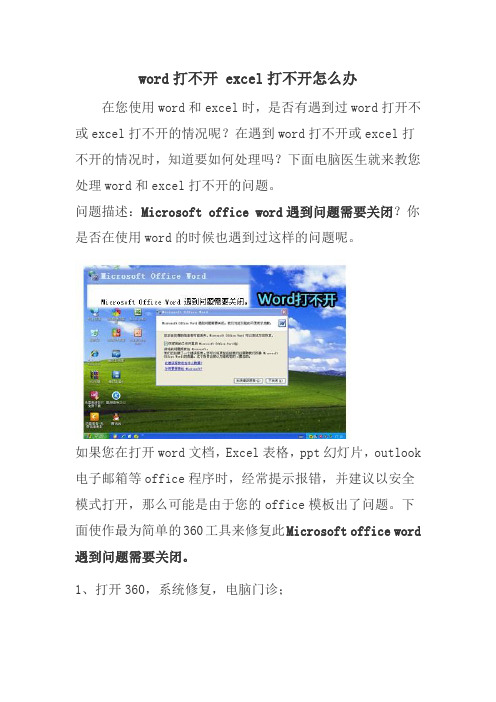
word打不开 excel打不开怎么办在您使用word和excel时,是否有遇到过word打开不或excel打不开的情况呢?在遇到word打不开或excel打不开的情况时,知道要如何处理吗?下面电脑医生就来教您处理word和excel打不开的问题。
问题描述:Microsoft office word遇到问题需要关闭?你是否在使用word的时候也遇到过这样的问题呢。
如果您在打开word文档,Excel表格,ppt幻灯片,outlook 电子邮箱等office程序时,经常提示报错,并建议以安全模式打开,那么可能是由于您的office模板出了问题。
下面使作最为简单的360工具来修复此Microsoft office word 遇到问题需要关闭。
1、打开360,系统修复,电脑门诊;2、输入excel找到word启动报错;其他方法解决word打不开的问题关于word打不开这个问题,答案有很多种,我们综合了最常见的几种导致word打不开的原因给大家列出了这些解决方案。
希望对大家有所帮助。
出错原因:模板文件Normal.dot出错。
关闭word时,在word 中的插件、acrobat7等在word中的插件都要往Normal.dot 中写东西,如果产生冲突,Normal.dot就会出错,导致下一次启动word时,只能以安全模式启动。
解决办法:手动删除Normal.dot步骤1:找到该文件所在的路径。
在word中选择菜单[工具]-[选项]-[文件位置],然后双击“用户模板”,弹出一个“修改位置”对话框,从中就可以找到Normal.dot文件的路径,例如:C:\Documents andSettings\Administrator\ApplicationData\Microsoft\Templates. 其中Administrator可以是其他的登陆用户名。
步骤2:删除该Normal.dot你遇到没遇到过“Microsoft Office Word 遇到问题需要关闭。
MicrosoftOfficeWord重启问题修复

MicrosoftOfficeWord重启问题修复你遇到没遇到过“MicrooftOfficeWord遇到问题需要关闭。
我们对此引起的不便表示抱歉”的提示呢?然后有一个“恢复我的工作并重启MicrooftOfficeWord”的选择框,并将此问题发送报告给Microoft。
如果你把选择了重新启动,就是一片空白;如果你把选择的“钩”去掉,就总是循环出现这个对话框。
给很烦人吧。
关键是修复、重新安装都不管用。
你是不是急得要发疯呢?一、可能是normal.dot模板损坏了。
normal.dot是一个自动保存模板,比如写着word文档时电脑非正常关机,再启动计算机后word会启动关机前保存的文档,使你的损失降为最低。
(顺便说一句,word默认10分钟自动保存一次,我们可以到“工具/选项/保存”,将自动保存时间间隔修改为1分钟,这样可以把非正常关机引起的文档损失降为最小。
)解决办法:1、删除你使用的用户名下的TEMP所有文件,OFFICE在你安装时的备份文件,清空所有系统的日记信息...也就是删除Normat.dot模板文件。
即删除G:\\DocumentandSetting\\用户名\\ApplicationData\\Microoft\\Template\\Normal.dot文件;2、点开始,在运行中输入“winword/a”可以启动word,此时不会有无法打开对话框出现,将word文档另存一下,会提示是否替换normal.dot,这时word用新的模板替换损坏的那个,选择是。
这样word就可以正常启动了二、可能是注册表包含了OFFICE的错误信息,而注册表无法智能更新。
解决办法:1、进入控制面板的添加删除程序,WINDOWS组件,随便选择一个把打沟取消掉,确定,更新以后,在进入添加删除程序的WINDOWS组件,把打沟还原...再确定.作用是:当你在添加或者删除WINDOWS组件的时候,系统会自动更新注册表的内容,把错误信息删除,更新.(当然,WINDOWS优化大师的医生程序也可以删除非法注册表信息,但不及系统自己搞定.)2、确认上面所有操作之后,你再重新安装OFFICE三、怎么,还不能搞定吗?我这里还有一绝招,而且超简单。
电脑Word文档打不开是什么原因怎么办
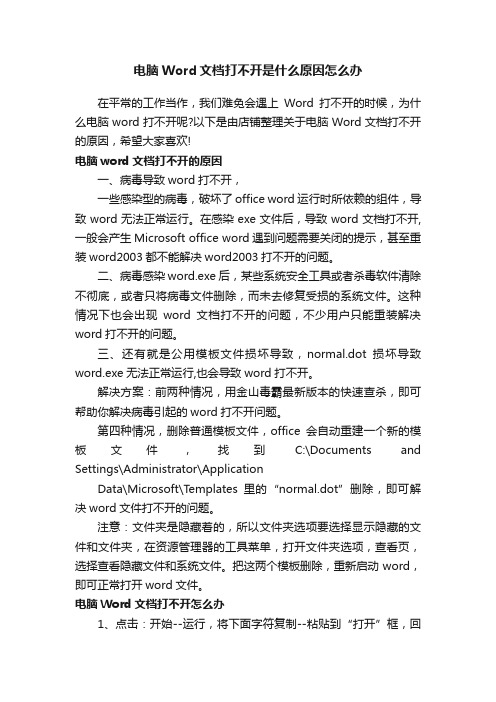
电脑Word文档打不开是什么原因怎么办在平常的工作当作,我们难免会遇上Word打不开的时候,为什么电脑word打不开呢?以下是由店铺整理关于电脑Word文档打不开的原因,希望大家喜欢!电脑word文档打不开的原因一、病毒导致word打不开,一些感染型的病毒,破坏了office word运行时所依赖的组件,导致word无法正常运行。
在感染exe文件后,导致word文档打不开,一般会产生Microsoft office word遇到问题需要关闭的提示,甚至重装word2003都不能解决word2003打不开的问题。
二、病毒感染word.exe后,某些系统安全工具或者杀毒软件清除不彻底,或者只将病毒文件删除,而未去修复受损的系统文件。
这种情况下也会出现word文档打不开的问题,不少用户只能重装解决word打不开的问题。
三、还有就是公用模板文件损坏导致,normal.dot损坏导致word.exe无法正常运行,也会导致word打不开。
解决方案:前两种情况,用金山毒霸最新版本的快速查杀,即可帮助你解决病毒引起的word打不开问题。
第四种情况,删除普通模板文件,office会自动重建一个新的模板文件,找到C:\Documents and Settings\Administrator\ApplicationData\Microsoft\Templates里的“normal.dot”删除,即可解决word文件打不开的问题。
注意:文件夹是隐藏着的,所以文件夹选项要选择显示隐藏的文件和文件夹,在资源管理器的工具菜单,打开文件夹选项,查看页,选择查看隐藏文件和系统文件。
把这两个模板删除,重新启动word,即可正常打开word文件。
电脑Word文档打不开怎么办1、点击:开始--运行,将下面字符复制--粘贴到“打开”框,回车。
%appdata%\microsoft\templates在打开的窗口中,把Normal.dot 这个文件删除,然后再重新打开word。
Microsoft Office Word已停止工作的终极解决方案
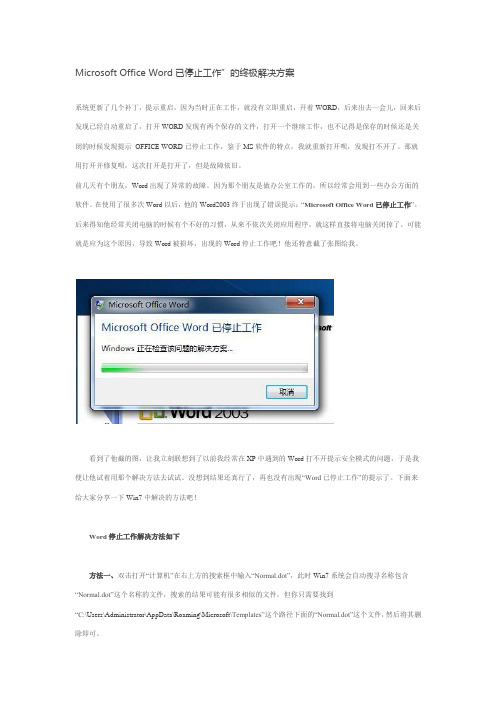
Microsoft Office Word已停止工作”的终极解决方案系统更新了几个补丁,提示重启,因为当时正在工作,就没有立即重启,开着WORD,后来出去一会儿,回来后发现已经自动重启了,打开WORD发现有两个保存的文件,打开一个继续工作,也不记得是保存的时候还是关闭的时候发现提示OFFICE WORD已停止工作,鉴于MS软件的特点,我就重新打开呗,发现打不开了。
那就用打开并修复呗,这次打开是打开了,但是故障依旧。
前几天有个朋友,Word出现了异常的故障。
因为那个朋友是做办公室工作的,所以经常会用到一些办公方面的软件。
在使用了很多次Word以后,他的Word2003终于出现了错误提示:“Microsoft Office Word已停止工作”。
后来得知他经常关闭电脑的时候有个不好的习惯,从来不依次关闭应用程序,就这样直接将电脑关闭掉了。
可能就是应为这个原因,导致Word被损坏,出现的Word停止工作吧!他还特意截了张图给我。
看到了他截的图,让我立刻联想到了以前我经常在XP中遇到的Word打不开提示安全模式的问题,于是我便让他试着用那个解决方法去试试。
没想到结果还真行了,再也没有出现“Word已停止工作”的提示了。
下面来给大家分享一下Win7中解决的方法吧!Word停止工作解决方法如下方法一、双击打开“计算机”在右上方的搜索框中输入“Normal.dot”,此时Win7系统会自动搜寻名称包含“Normal.dot”这个名称的文件,搜索的结果可能有很多相似的文件,但你只需要找到“C:\Users\Administrator\AppData\Roaming\Microsoft\Templates”这个路径下面的“Normal.dot”这个文件,然后将其删除即可。
方法二、打开系统左下方的“开始”按钮,在“搜索程序和文件”中输入“ Regedit ”,然后选择“Regedit.exe”进入注册表;进入以后,找到如下:HKEY_CURRENT_USER\Software\Microsoft\Office\12.0\WordHKEY_LOCAL_MACHINE\SOFTWARE\Microsoft\Office\Word\Addins将上面两个文件夹word和addins重命名为word2和addins,就可以了。
Word异常,无法打开提示内容有误的解决办法
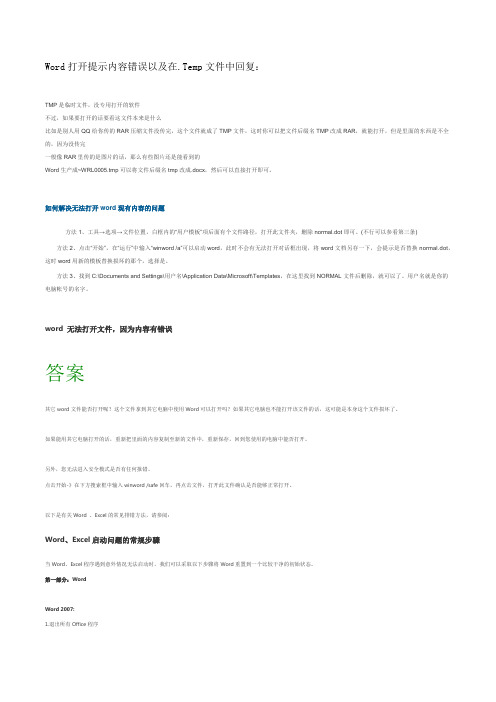
Word打开提示内容错误以及在.Temp文件中回复:TMP是临时文件,没专用打开的软件不过,如果要打开的话要看这文件本来是什么比如是别人用QQ给你传的RAR压缩文件没传完,这个文件就成了TMP文件,这时你可以把文件后缀名TMP改成RAR,就能打开,但是里面的东西是不全的,因为没传完一般像RAR里传的是图片的话,那么有些图片还是能看到的Word生产成~WRL0005.tmp可以将文件后缀名tmp改成.docx,然后可以直接打开即可。
如何解决无法打开word现有内容的问题方法1、工具→选项→文件位置,白框内的“用户模板”项后面有个文件路径,打开此文件夹,删除normal.dot即可。
(不行可以参看第三条) 方法2、点击“开始”,在“运行”中输入“winword /a”可以启动word,此时不会有无法打开对话框出现,将word文档另存一下,会提示是否替换normal.dot,这时word用新的模板替换损坏的那个,选择是。
方法3、找到C:\Documents and Settings\用户名\Application Data\Microsoft\Templates,在这里找到NORMAL文件后删除,就可以了。
用户名就是你的电脑帐号的名字。
word 无法打开文件,因为内容有错误答案其它word文件能否打开呢?这个文件拿到其它电脑中使用Word可以打开吗?如果其它电脑也不能打开该文件的话,这可能是本身这个文件损坏了。
如果能用其它电脑打开的话,重新把里面的内容复制至新的文件中,重新保存,回到您使用的电脑中能否打开。
另外,您无法进入安全模式是否有任何报错。
点击开始-》在下方搜索框中输入winword /safe回车,再点击文件,打开此文件确认是否能够正常打开。
以下是有关Word 、Excel的常见排错方法,请参阅:Word、Excel启动问题的常规步骤当Word、Excel程序遇到意外情况无法启动时,我们可以采取以下步骤将Word重置到一个比较干净的初始状态。
Microsoft Office Word遇到问题需要关闭的问题解决
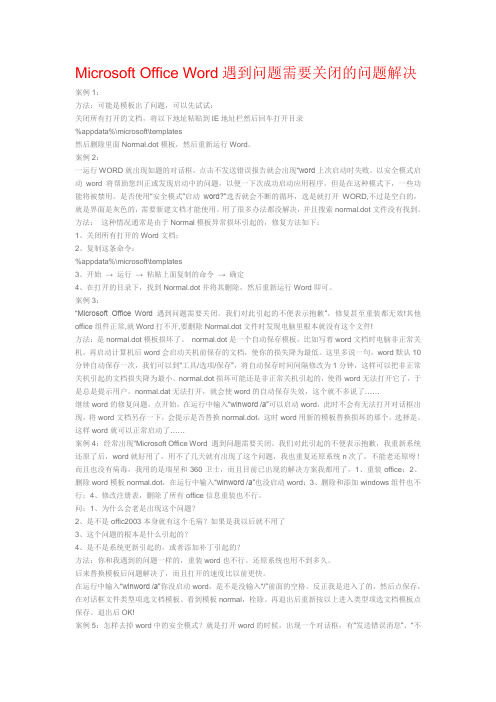
Microsoft Office Word遇到问题需要关闭的问题解决案例1:方法:可能是模板出了问题,可以先试试:关闭所有打开的文档,将以下地址粘贴到IE地址栏然后回车打开目录%appdata%\microsoft\templates然后删除里面Normal.dot模板,然后重新运行Word。
案例2:一运行WORD就出现如题的对话框,点击不发送错误报告就会出现“word上次启动时失败。
以安全模式启动word将帮助您纠正或发现启动中的问题,以便一下次成功启动应用程序。
但是在这种模式下,一些功能将被禁用。
是否使用“安全模式”启动word?”选否就会不断的循环,选是就打开WORD,不过是空白的,就是界面是灰色的,需要新建文档才能使用。
用了很多办法都没解决,并且搜索normal.dot文件没有找到。
方法:这种情况通常是由于Normal模板异常损坏引起的,修复方法如下:1、关闭所有打开的Word文档;2、复制这条命令:%appdata%\microsoft\templates3、开始→ 运行→ 粘贴上面复制的命令→ 确定4、在打开的目录下,找到Normal.dot并将其删除,然后重新运行Word即可。
案例3:“Microsoft Office Word 遇到问题需要关闭。
我们对此引起的不便表示抱歉”,修复甚至重装都无效!其他office组件正常,就Word打不开,要删除Normal.dot文件时发现电脑里根本就没有这个文件!方法:是normal.dot模板损坏了。
normal.dot是一个自动保存模板,比如写着word文档时电脑非正常关机,再启动计算机后word会启动关机前保存的文档,使你的损失降为最低。
这里多说一句,word默认10分钟自动保存一次,我们可以到“工具/选项/保存”,将自动保存时间间隔修改为1分钟,这样可以把非正常关机引起的文档损失降为最小。
normal.dot损坏可能还是非正常关机引起的,使得word无法打开它了,于是总是提示用户。
word停止工作怎么恢复

Word停止工作怎么恢复概述Microsoft Word是一款广泛使用的文字处理软件,但有时会遇到Word停止工作的情况。
这种情况可能由多种原因引起,例如软件问题、电脑系统问题或者用户操作错误等。
在本文中,我们将介绍一些常见的解决Word停止工作的方法,希望能够帮助你恢复Word的正常工作。
方法一:重启Word当Word停止工作时,首先尝试的方法是重新启动Word。
关闭当前的Word文档并退出程序,然后重新打开Word。
在大多数情况下,这个简单的重启过程就可以解决Word停止工作的问题。
如果Word仍然无法正常工作,可以尝试下面的方法。
方法二:安全模式启动WordWord有一个安全模式,可以在启动时加载最少的组件和插件,以防止一些可能导致Word停止工作的问题。
要进入安全模式,可以按下以下步骤操作:1.关闭当前打开的Word程序。
2.按住Ctrl键并同时点击Word图标以启动程序。
或者,你也可以在命令提示符中运行winword /safe命令。
3.当看到一个对话框询问你是否希望在安全模式下启动时,点击“是”。
安全模式启动后,尝试打开之前导致Word停止工作的文件或者进行其他操作,观察是否还会出现同样的问题。
如果Word可以正常工作,那么问题可能是由某个插件或者附加组件引起的。
在安全模式下,你可以尝试禁用一些插件或者附加组件,以解决问题。
方法三:修复Microsoft Office如果Word停止工作的问题在上述方法中无法解决,你可以尝试修复整个Microsoft Office套件。
在Windows操作系统中,可以按照以下步骤进行修复:1.打开“控制面板”并选择“程序”。
2.在程序列表中找到Microsoft Office,并选中。
3.点击顶部的“更改”按钮,然后选择“修复”选项。
4.按照屏幕上的指示完成修复过程。
修复过程可能需要一段时间,取决于你的计算机性能和安装的Microsoft Office版本。
Microsoft Office2003无法打开修复
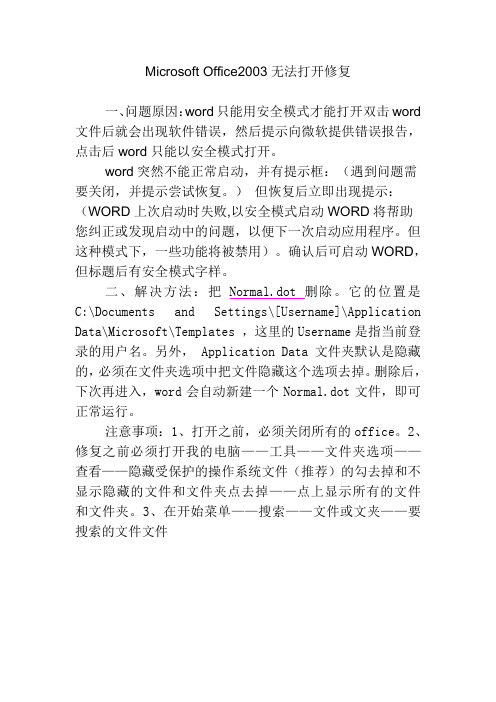
Microsoft Office2003无法打开修复
一、问题原因:word只能用安全模式才能打开双击word 文件后就会出现软件错误,然后提示向微软提供错误报告,点击后word只能以安全模式打开。
word突然不能正常启动,并有提示框:(遇到问题需要关闭,并提示尝试恢复。
)但恢复后立即出现提示:(WORD上次启动时失败,以安全模式启动WORD将帮助您纠正或发现启动中的问题,以便下一次启动应用程序。
但这种模式下,一些功能将被禁用)。
确认后可启动WORD,但标题后有安全模式字样。
二、解决方法:把Normal.dot删除。
它的位置是C:\Documents and Settings\[Username]\Application Data\Microsoft\Templates ,这里的Username是指当前登录的用户名。
另外, Application Data文件夹默认是隐藏的,必须在文件夹选项中把文件隐藏这个选项去掉。
删除后,下次再进入,word会自动新建一个Normal.dot文件,即可正常运行。
注意事项:1、打开之前,必须关闭所有的office。
2、修复之前必须打开我的电脑——工具——文件夹选项——查看——隐藏受保护的操作系统文件(推荐)的勾去掉和不显示隐藏的文件和文件夹点去掉——点上显示所有的文件和文件夹。
3、在开始菜单——搜索——文件或文夹——要搜索的文件文件。
电脑文档打不开怎么办

电脑文档打不开怎么办
1、第一种情况:不恰当的操作导致word文档的打开方式被改变了,从而打开时跳出选择程序的选项,这时我们可以右击——选择打开方式——选择word程序,如果没有推荐的word程序,点击浏览——C:\Program Files\Microsoft Office\Office12目录下的winword.exe程序——勾选“始终使用选择的程序打开文件”,然后今后打开的word文件就能正常打开了。
2、第二种情况:提示只能在安全模式下打开,或者经常弹出遇到问题需要关闭,然后会自动勾选恢复我的工作并重启,但重启后仍然是无法正常打开。
3、这类问题比较常见,解决的办法就是删除模板。
在word2003版就是工具——选项——文件位置——用户模板双击,然后删除模板,如果不懂就直接搜索normal.dot(高级版本的是normal.dotm)找到后并删除。
有的是隐藏的,先打开任一磁盘,点击工具——查看——选择显示隐藏的文件、文件夹和驱动器。
4、第三种就是无法正常启动,删除模板也不行,这时可以点击开始——运行——输入msconfig(快速方式就是win键+R就可打开运行方式)——服务——勾选隐藏所有microsoft——全部禁用——应用,然后重启电脑就可以恢复正常了。
5、如果还是出现问题,更好的办法就是卸载再重新安装office
软件,重装还不行可能就是中病毒,先杀毒或重装系统了。
Word文件双击打不开怎么办
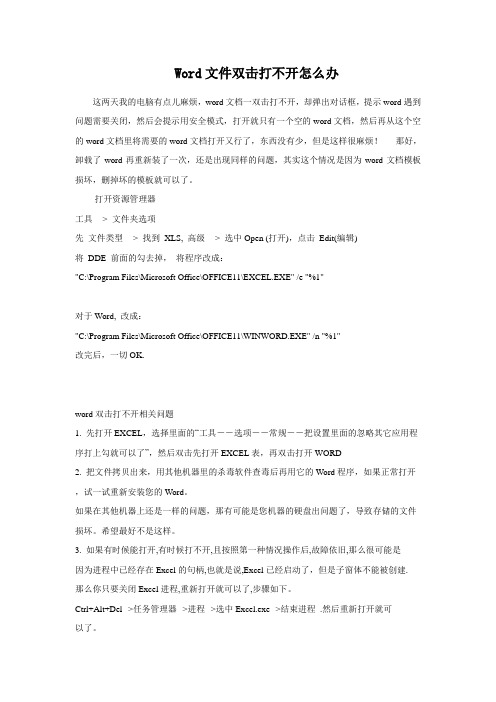
Word文件双击打不开怎么办这两天我的电脑有点儿麻烦,word文档一双击打不开,却弹出对话框,提示word遇到问题需要关闭,然后会提示用安全模式,打开就只有一个空的word文档,然后再从这个空的word文档里将需要的word文档打开又行了,东西没有少,但是这样很麻烦!那好,卸载了word再重新装了一次,还是出现同样的问题,其实这个情况是因为word文档模板损坏,删掉坏的模板就可以了。
打开资源管理器工具--> 文件夹选项先文件类型--> 找到XLS, 高级--> 选中Open (打开),点击Edit(编辑)将DDE 前面的勾去掉,将程序改成:"C:\Program Files\Microsoft Office\OFFICE11\EXCEL.EXE" /e "%1"对于Word, 改成:"C:\Program Files\Microsoft Office\OFFICE11\WINWORD.EXE" /n "%1"改完后,一切OK.---------------------------------------------------------------word双击打不开相关问题1. 先打开EXCEL,选择里面的“工具--选项--常规--把设置里面的忽略其它应用程序打上勾就可以了”,然后双击先打开EXCEL表,再双击打开WORD2. 把文件拷贝出来,用其他机器里的杀毒软件查毒后再用它的Word程序,如果正常打开,试一试重新安装您的Word。
如果在其他机器上还是一样的问题,那有可能是您机器的硬盘出问题了,导致存储的文件损坏。
希望最好不是这样。
3. 如果有时候能打开,有时候打不开,且按照第一种情况操作后,故障依旧,那么很可能是因为进程中已经存在Excel的句柄,也就是说,Excel已经启动了,但是子窗体不能被创建. 那么你只要关闭Excel进程,重新打开就可以了,步骤如下。
Office2003打开错误,Microsoft Office Word 遇到问题需要关闭的解决方法

Microsoft Office Word 遇到问题需要关闭。
我们对此引起的不便表示抱歉。
您正在处理的信息有可能丢失。
Microsoft Office Word 可以尝试为您恢复。
发送错误报告和不发送,不论选择哪一个都无法打开文档,循环重启Word,重复出现相同警告对话框。
之后出现“安全模式启动WORD”,点确定,出现的WORD空白。
只有Word文档出现,Excle文件和PPT文件可以正常打开。
卸载重新安装Office程序,不行。
百度了下问题,按照网上的方法解决了:【个人建议,请先删除Office,当然请清理干净注册表文件、使用痕迹,然后重新下载安装Microsoft Office 2003 SP3 三合一精简版(补丁更新至2010.02),右键点击迅雷下载】WORD的模版文件损坏了,导致不能正常启动word。
依次展开“我的电脑”→“工具”→“文件夹选项”→“查看”→如上图红匡中的设置,选择“显示所有文件和文件夹”并去掉“隐藏受保护的操作系统文件”前面的钩选→确认。
删除C:\Documents and Settings\Administrator\Application Data\Microsoft\Templates 目录中的Normal.dot模板,再运行word,自动在该文件下生成正确的模板。
=============================================================================网上还有说删除注册表文件、拿系统盘修复什么的,我只是删了个模版问题就解决了,其他的没试验。
不管是删除Normal.dot文件,还是其他方法,对一些朋友来说,可能有些搞不懂~~所以按照网上的一些方法,大概总结了一下,写成BAT批处理文件,这样方便很多。
=============================================================================@echo offcolor 07@ ECHO--------------------------------------------------------------------------------@ ECHO 打开WORD文档出错提示:@ ECHO Microsoft Office Word 遇到问题需要关闭。
